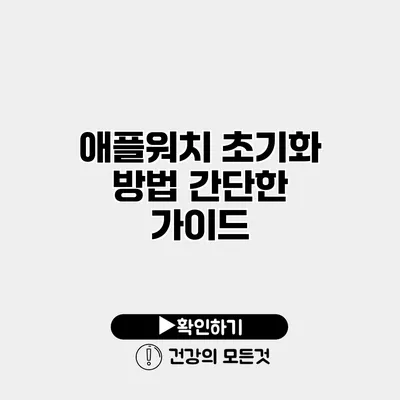애플워치 초기화 방법: 간단한 가이드로 쉽고 빠르게 설정하기
애플워치를 사용하다 보면 다양한 이유로 기기를 초기화해야 하는 상황이 생깁니다. 소프트웨어 문제가 발생했을 때나 기기를 새로운 사용자에게 전달하고 싶을 때 초기화가 필요해요. 이 글에서는 애플워치를 간단하고 빠르게 초기화하는 방법에 대해 알아보겠습니다!
✅ 애플워치 초기화 방법을 쉽게 배워보세요.
애플워치 초기화의 필요성
소프트웨어 문제 해결
애플워치가 예상치 못한 문제가 발생할 경우, 초기화는 가장 효과적인 해결 방법 중 하나에요. 업데이트 후 문제가 생기거나 앱이 느려지는 경우 초기화 후 재설정 시 문제가 해결될 수 있어요.
새로운 사용자에게 전달하기
애플워치를 다른 사용자에게 판매하거나 선물할 때, 초기화를 통해 개인 정보를 안전하게 지킬 수 있어요. 초기화 과정에서는 기기에 저장된 모든 데이터가 삭제되니, 미리 백업하는 것이 좋답니다.
✅ 아이폰에 저장된 귀중한 사진과 동영상을 안전하게 백업하는 방법을 알아보세요.
애플워치 초기화 전 준비 사항
-
데이터 백업하기
초기화 전에 애플워치의 데이터를 백업하는 것이 중요해요. 아이폰과 동기화된 데이터를 통해 백업할 수 있어요. -
아이클라우드에서 로그아웃하기
완전한 초기화를 위해서는 애플워치에서 아이클라우드 계정 로그아웃이 필요해요. 이를 통해 기기에 연결된 모든 정보가 해제되니까요. -
아이폰과 연결 해제하기
초기화 전 아이폰과의 연결을 해제해야 해요. 이 과정에서는 애플워치에 대한 모든 설정이 초기화되고 연결이 끊어져요.
✅ 애플워치를 효율적으로 초기화하는 방법을 지금 바로 알아보세요.
애플워치 초기화 방법
1. 애플워치에서 초기화하기
절차 안내
- 애플워치의 홈 화면에서 설정 앱을 열어요.
- 일반을 선택한 다음 재설정을 선택해요.
- 모든 콘텐츠 및 설정 지우기를 선택해요.
- 요청하는 경우 애플 ID 비밀번호를 입력해요.
- 초기화가 완료될 때까지 기다려요.
2. 아이폰에서 애플워치 초기화하기
절차 안내
- 아이폰에서 워치 앱을 열어요.
- 내 시계 탭에서 초기화할 애플워치를 선택해요.
- 일반을 선택한 다음 재설정을 선택해요.
- 모든 콘텐츠 및 설정 지우기를 선택하고 확인해요.
✅ 애플워치 초기화를 통해 새롭게 시작해 보세요.
초기화 후 필요한 설정
새로 설정하기
초기화한 후에는 새로운 사용자로써 새로운 설정을 해야 해요. 여기에는 애플 ID 로그인, 건강 데이터 설정 등이 포함돼요.
데이터 복원하기
애플워치를 초기화한 뒤, 기존에 백업한 데이터를 복원할 수 있어요. 이를 통해 필요한 정보와 설정을 그대로 유지할 수 있어요.
✅ 애플워치 초기화 시 주의할 점을 알아보세요.
주의사항
- 초기화 과정에서 삭제된 데이터는 복구할 수 없으니, 반드시 필요하다면 미리 백업을 해두세요.
- 애플워치 시리 기능을 사용하는 경우, 초기화 후 다시 설정해야 해요.
- 초기화하기 전에는 배터리 상태가 양호한지 확인하는 것이 좋아요.charger
요약 테이블
| 단계 | 내용 |
|---|---|
| 1 | 애플워치 설정 열기 |
| 2 | 일반 > 재설정 선택 |
| 3 | 모든 콘텐츠 및 설정 지우기 선택 |
| 4 | 아이클라우드 로그아웃 |
| 5 | 아이폰과의 연결 해제 |
결론
애플워치 초기화는 간단하지만 중요한 과정이에요. 추가적인 문제를 예방하고, 다른 사용자에게 기기를 전달하기 위해서는 꼭 필요한 단계죠. 이 글을 통해 애플워치를 초기화하는 방법을 쉽게 이해했기를 바라요. 이제 본인이 원하는 대로 애플워치를 설정하고 즐겁게 사용하세요!😊
자주 묻는 질문 Q&A
Q1: 애플워치를 초기화해야 하는 이유는 무엇인가요?
A1: 애플워치는 소프트웨어 문제를 해결하거나 다른 사용자에게 전달할 때 초기화가 필요합니다.
Q2: 애플워치를 초기화하기 전에 어떤 준비를 해야 하나요?
A2: 초기화 전에 데이터 백업, 아이클라우드 로그아웃, 아이폰과의 연결 해제가 필요합니다.
Q3: 초기화 후에 어떤 설정을 해야 하나요?
A3: 초기화 후에는 애플 ID 로그인과 건강 데이터 설정 등 새로운 사용자로써 설정을 해야 합니다.